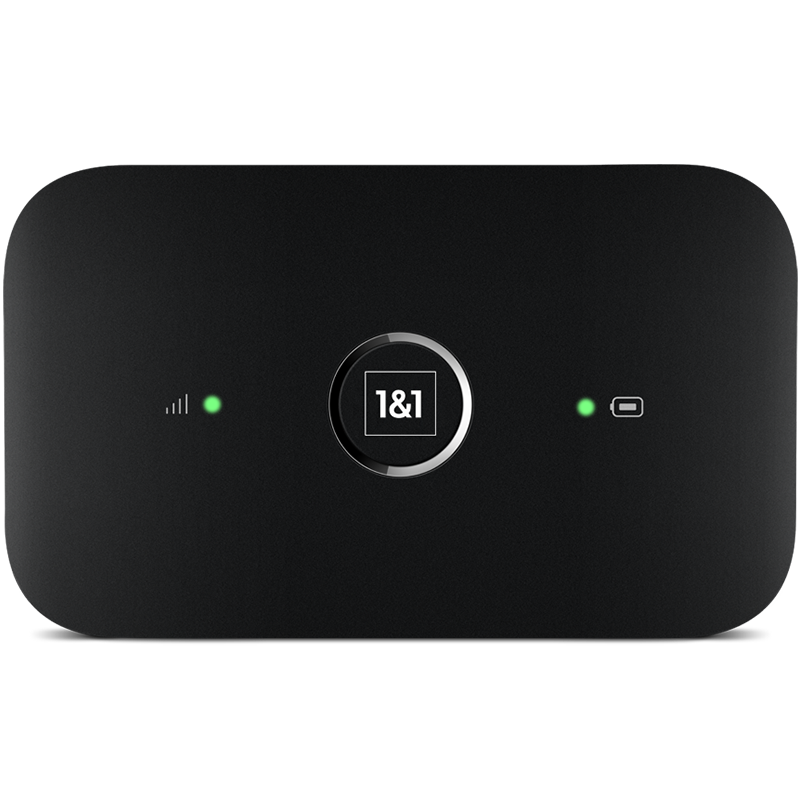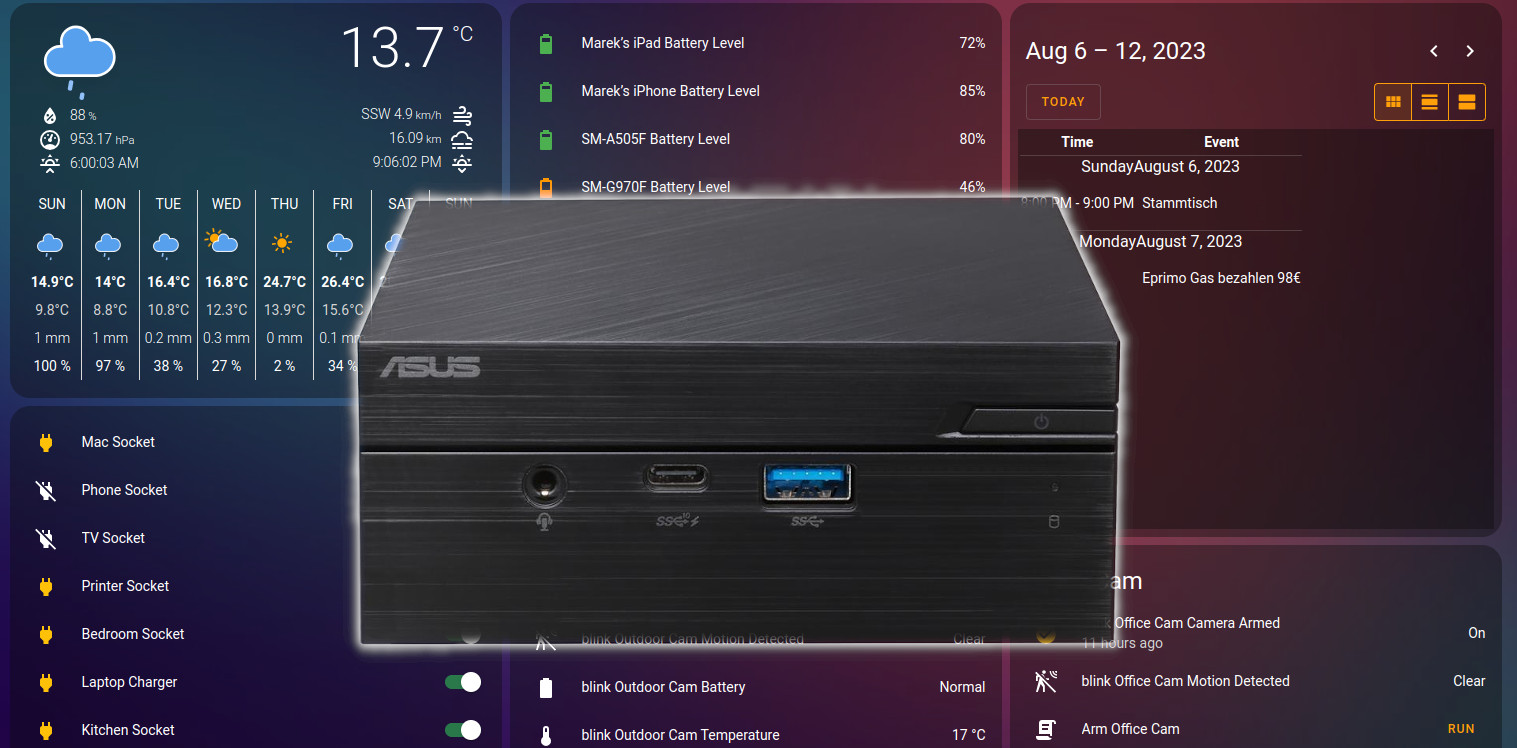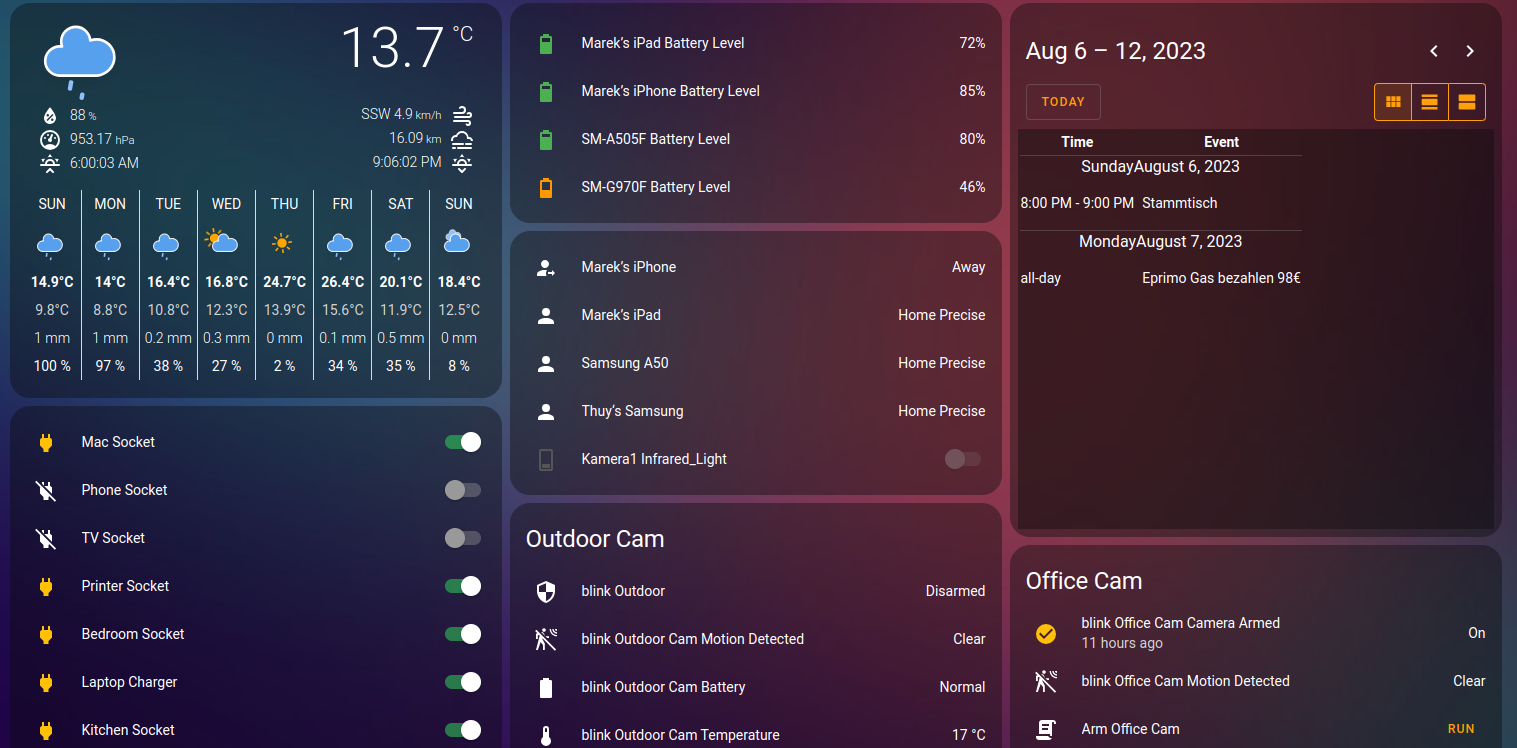Hier ist eine einfache Bedienungsanleitung für den Huawei E5573C (häufig fälschlich als "E55573C" bezeichnet) – ein mobiler WLAN-Router. Diese Anleitung ist ideal für Einsteiger und enthält die wichtigsten Schritte zur Inbetriebnahme und Nutzung des Geräts.
Bedienungsanleitung – Huawei E5573C Mobile WiFi
Lieferumfang
- 1x Huawei E5573C Router
- 1x Akku
- 1x USB-Ladekabel
1. Erste Schritte: SIM-Karte und Akku einlegen
1. Gerät öffnen: Öffne die Rückabdeckung vorsichtig mit dem Fingernagel oder einem dünnen Gegenstand.
2. SIM-Karte einlegen: Setze eine Mini-SIM (kein Micro oder Nano) in den SIM-Kartenslot ein.
3. Akku einsetzen: Lege den Akku ein und schließe die Abdeckung wieder.
2. Einschalten
- Drücke den Power-Button (Ein/Aus) für ca. 3 Sekunden.
- Die LED-Leuchten beginnen zu blinken und zeigen Verbindungsstatus und Akkuzustand an.
3. Mit dem WLAN verbinden
1. WLAN-Name (SSID) & Passwort: Diese Infos findest du auf einem Aufkleber unter dem Akku oder auf der Rückseite des Geräts.
2. Gerät (z. B. Smartphone oder Laptop) mit WLAN verbinden: Suche das WLAN „Huawei-XXXX“ und gib das angegebene Passwort ein.
4. Verwaltung über Webbrowser oder App
Option A – Browser:
1. Öffne einen Browser auf deinem verbundenen Gerät.
2. Gib in die Adresszeile ein: 192.168.8.1
3. Melde dich mit Benutzername: admin, Passwort: admin an.
Option B – Huawei HiLink App:
1. Lade die App „Huawei HiLink“ (oder „AI Life“) aus dem App Store oder Play Store.
2. Verbinde dich und verwalte dein Gerät bequem über die App.
5. Akku laden
- Lade das Gerät mit dem mitgelieferten USB-Kabel.
- Eine LED zeigt an, dass der Akku geladen wird.
- Ein vollständiger Ladevorgang dauert ca. 2–3 Stunden.
6. Fehlerbehebung (Tipps)
Problem: Keine Verbindung zum Internet
Lösung: Prüfe SIM-Karte, Netzabdeckung und Datenvolumen.
Problem: WLAN erscheint nicht
Lösung: Gerät neu starten. WLAN-Funktion ggf. über App oder Webinterface aktivieren.
Problem: Passwort vergessen
Lösung: Gerät auf Werkseinstellungen zurücksetzen (Reset-Knopf 10 Sek. drücken).
7. Werkseinstellungen zurücksetzen
- Halte den kleinen Reset-Knopf mit einer Büroklammer ca. 10 Sekunden gedrückt, bis das Gerät neu startet.